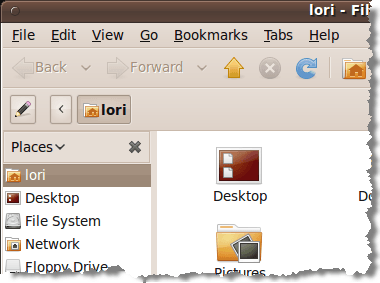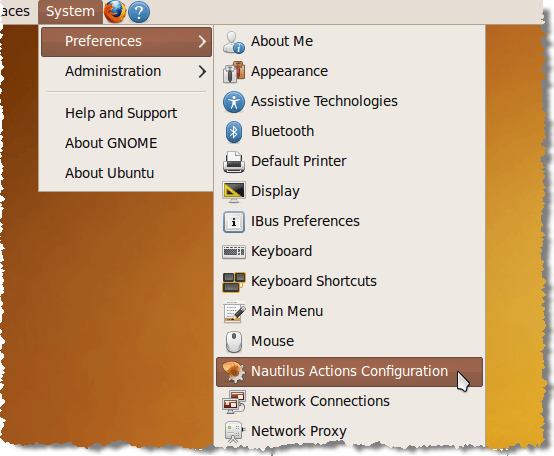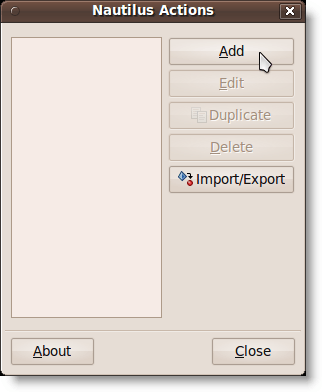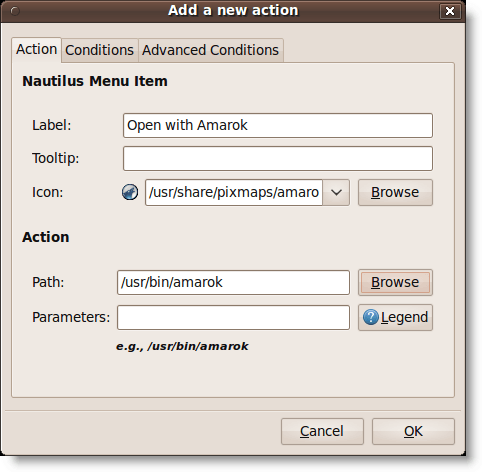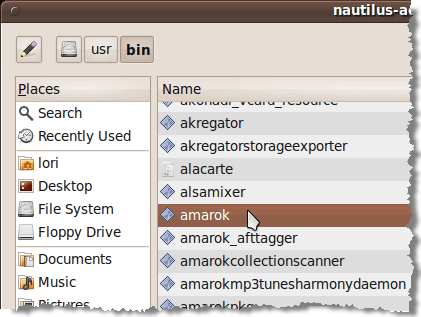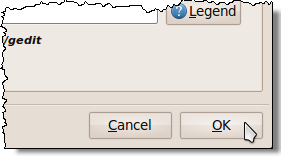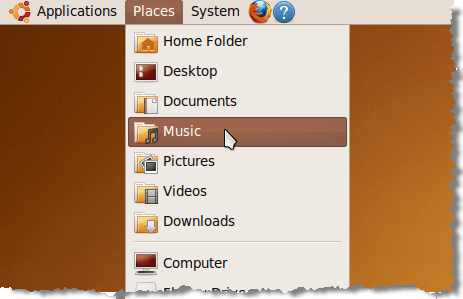O Nautilusé o navegador de arquivos padrão para o ambiente do Gnomeno Ubuntu. O Nautilus Actionsé uma ferramenta para o Nautilusque permite adicionar programas ao contexto, ou ao menu do botão direito, no Gnome. Isso fornece a capacidade de clicar com o botão direito do mouse em um arquivo, como um arquivo de texto, e selecionar o programa com o qual deseja abrir o arquivo no menu pop-up.
Para instalar Ações Nautilus, abra uma janela Terminale digite o seguinte:
sudo apt-get install nautilus-actions
Quando o Nautilus Actionsestiver instalado, selecione Preferences | Configuração de Ações do Nautilusno menu Sistema.
As Ações do Nautiluscaixa de diálogo é exibida. Para adicionar uma nova ação, clique em Adicionar.
A Adicionar uma nova açãoa caixa de diálogo é exibida.
Para este exemplo, estamos adicionando uma opção “Abrir com o Amarok” ao contexto menu, para que possamos clicar com o botão direito do mouse em um arquivo .mp3e abri-lo no player Amarok. Insira 'Abrir com o Amarok' como o rótulo do item de menu na caixa de edição Label.
Se você quiser uma Dica de ferramentastrong>para exibir, insira o texto desejado na caixa de edição Tooltip. Nós deixamos em branco. Para selecionar um ícone, clique no botão Procurar. A caixa de diálogo nautilus-actionsé exibida, fornecendo uma lista de pixmaps a partir dos quais selecionar. Desloque-se para baixo para encontrar o ícone do Amarokcomo ilustrado abaixo e clique nele.
Clique em Abrirpara selecionar o ícone e retornar à caixa de diálogo Adicionar umanova ação. Para selecionar o programa Amarok, clique em Navegarao lado da caixa de edição Caminhono Adicionar umnovo actioncaixa de diálogo (foto acima). Na caixa de diálogo nautilus-actions, role a tela para baixo até encontrar o amarokna lista no painel direito e clique nele.
Clique em Abrirpara selecionar o programa e retornar à caixa de diálogo Adicionar uma nova ação.
Se você quiser especificar quaisquer parâmetros para enviar ao programa selecionado, adicione-os usando a caixa de edição Parâmetros. Clique no botão Legendapara visualizar uma lista de formatos para os diferentes parâmetros que você pode usar. Parâmetros são opções de linha de comando usadas ao chamar um aplicativo.
OBSERVAÇÃO: Para descobrir os parâmetros disponíveis para o aplicativo selecionado, abra uma janela do Terminal e execute '[command] –help'(por exemplo,' amarok –help'), ou, para uma descrição mais detalhada, use' man [command]'( por exemplo, man amarok).
Não há parâmetros que desejamos adicionar ao Amarok, então deixamos a caixa de edição Parâmetrosem branco. Clique em OKpara aceitar suas alterações e fechar a caixa de diálogo Adicionar umanova ação.
Em seguida, clique em Fecharna caixa de diálogo Ações Nautilus.
Abrimos a pasta Músicado menu Lugarespara acessar nosso arquivo .mp3.
Clicamos com o botão direito do mouse no arquivo .mp3e a opção Abrir com o Amarokestá disponível.
Você pode adicionar atalhos para outros aplicativos para tipos de arquivos que você usa com frequência.
por Lori Kaufman